В этом руководстве вы узнаете, как использовать расширение Chrome Glasp для эффективной транскрибации и анализа видео. С Glasp вы не только получаете точное резюме содержания, но также можете непосредственно создавать цитаты и заметки из транскрибированных текстов. Эти функции идеально подходят для студентов, создателей контента или для всех, кто хочет сохранить ясное представление о видео-содержании.
Основные выводы
- С помощью Glasp вы можете транскрибировать видео с платформ, таких как YouTube, и создавать резюме.
- Это расширение позволяет вам переходить непосредственно к определенным моментам в видео и использовать содержание в различных форматах.
- Простота использования и разнообразие функций делают Glasp чрезвычайно полезным инструментом.
Пошаговое руководство
Шаг 1: Установка Glasp
Чтобы использовать Glasp, сначала установите расширение Chrome. Для этого перейдите в Chrome Web Store в браузере Chrome и найдите "Glasp". Щелкните "Добавить в Chrome", чтобы установить расширение.
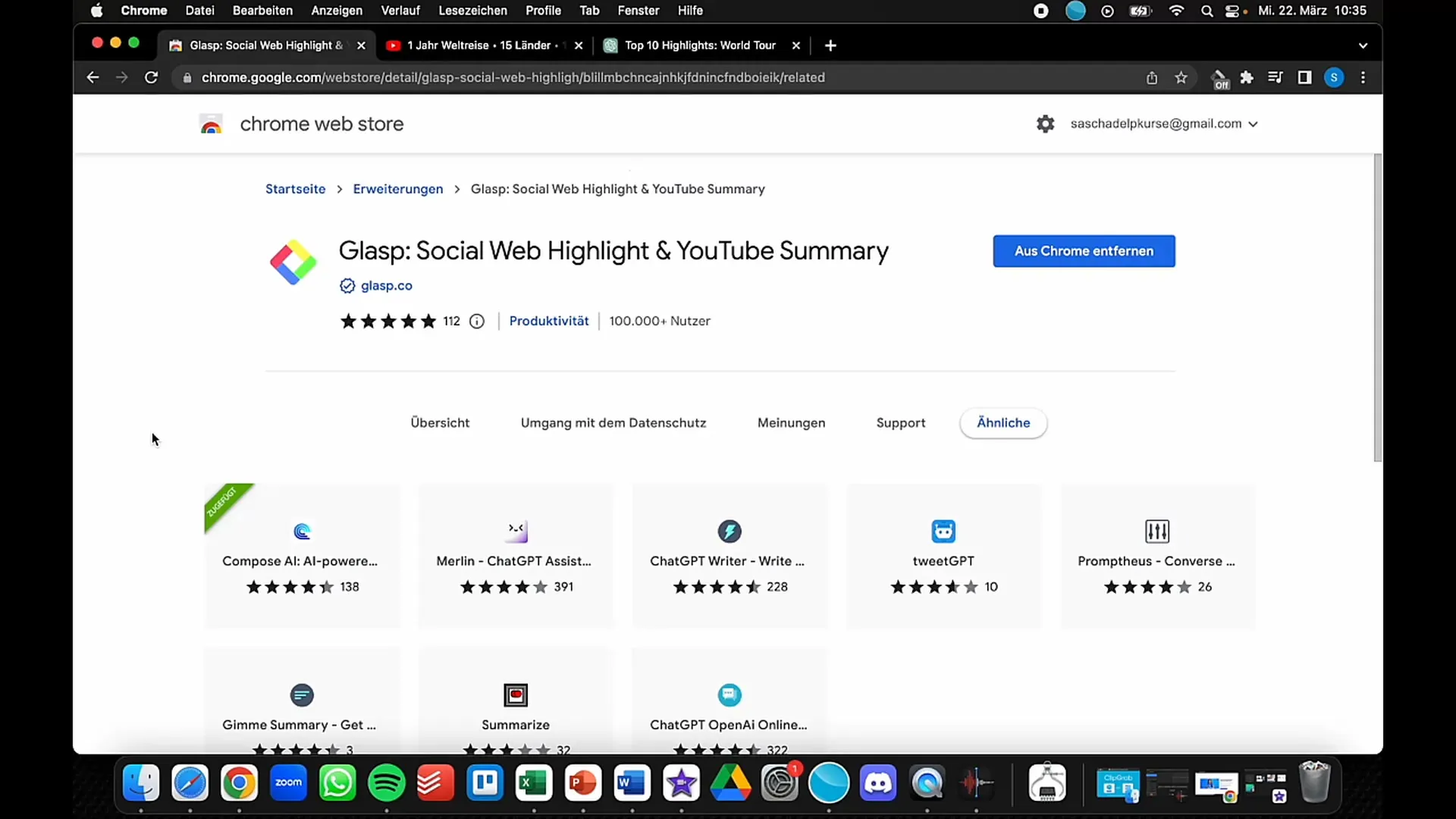
Шаг 2: Активация расширения
После установки вы найдете значок Glasp в правом верхнем углу вашего браузера. Чтобы активировать расширение, щелкните на значк. Когда значок отображается цветным, расширение активировано и готово к использованию.
Шаг 3: Выбор видео
Чтобы транскрибировать видео, перейдите на видео-платформу, такую как YouTube. Найдите выбранное видео, которое хотите проанализировать. Хорошим примером может быть видео путешествия, такое как "Топ-10 мировых туров".
Шаг 4: Начало транскрибации
Как только видео начнется, Glasp даст вам возможность посмотреть транскрипцию. Щелкните на значке Glasp, и будет сгенерировано резюме. Теперь вы можете раскрыть транскрибированный текст и просматривать содержание.
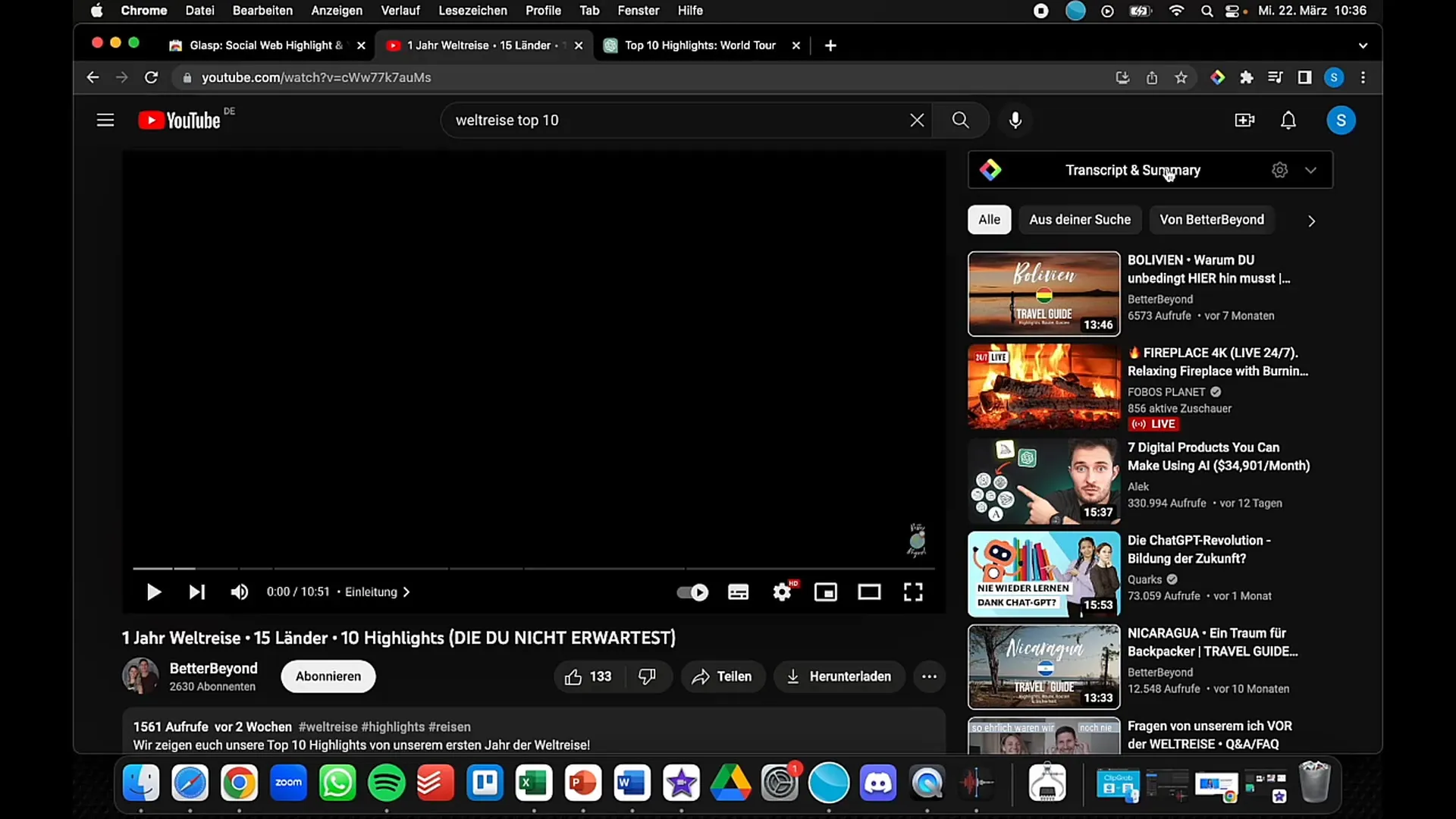
Шаг 5: Использование транскрипции
Используя предоставленную транскрипцию, теперь вы можете копировать тексты и использовать их в других форматах, например, для статей в блоге или презентаций. Если вам нравится определенный отрывок, просто скопируйте текст одним нажатием.
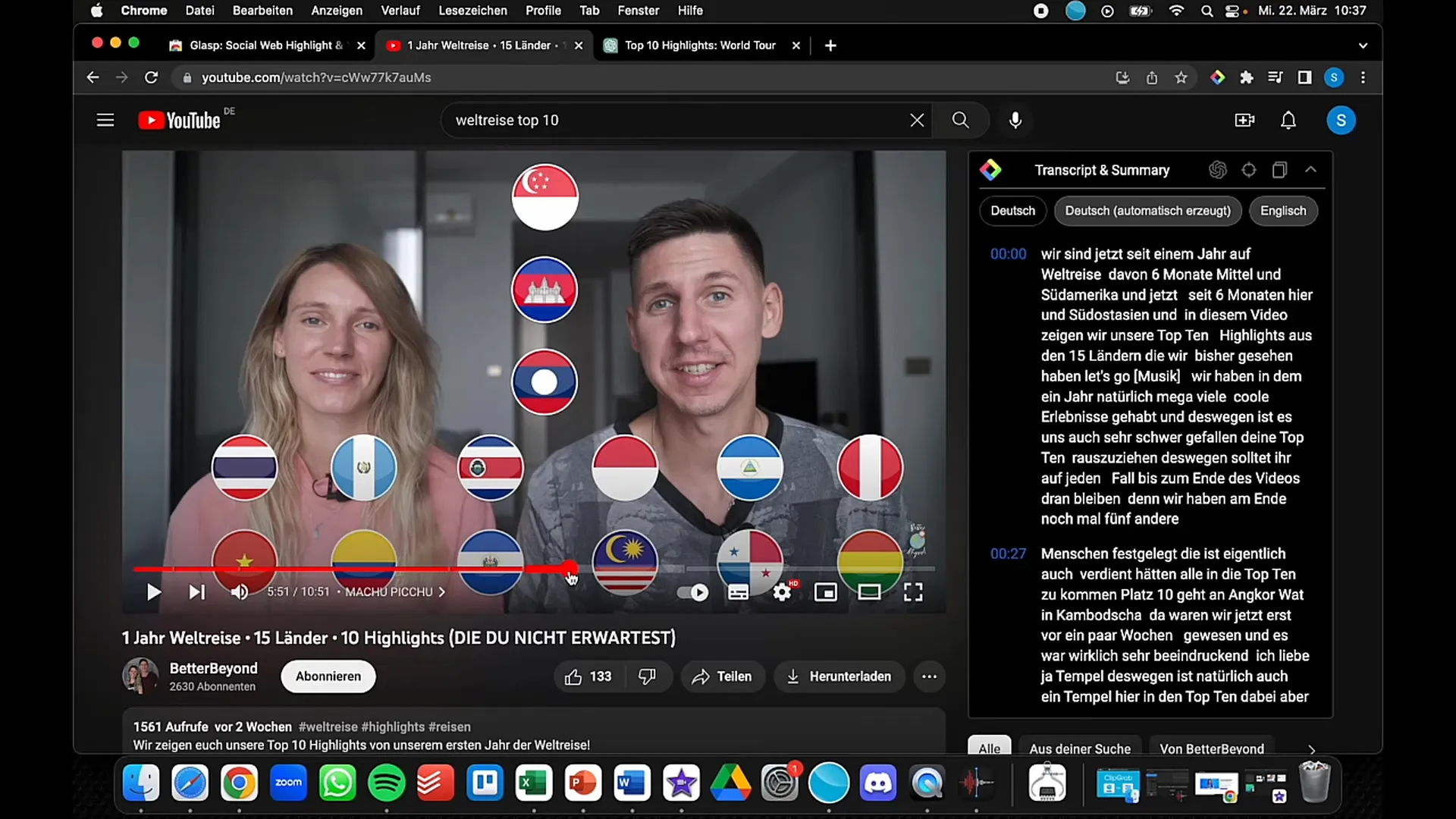
Шаг 6: Переход к определенным моментам времени
Если вы хотите найти конкретный отрывок в транскрипции, который вас интересует, вы можете перейти к этому моменту в видео. Для этого кликните по соответствующему моменту времени в резюме. Таким образом, вы сразу получите контекст к тому, что было сказано.
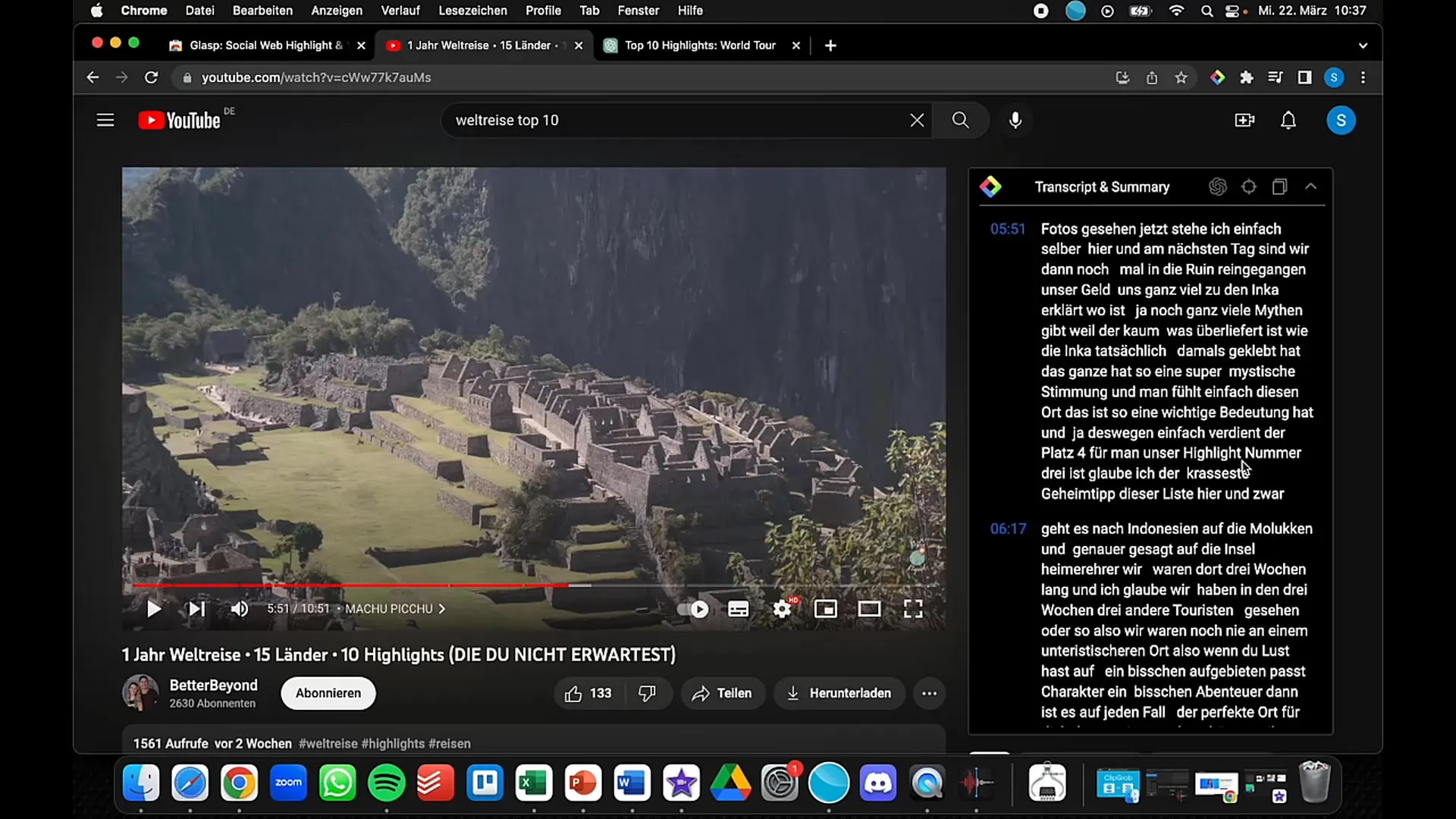
Шаг 7: Перевод и использование с искусственным интеллектом
Вы также можете вставить транскрибированный текст в другие программы, такие как ChatGPT, чтобы сгенерировать дополнительный контент или получить переводы. Это открывает перед вами много креативных возможностей для использования контента.
Шаг 8: Настройки и адаптации
В настройках расширения вы можете вносить настройки, например, выбирать цветовые схемы или адаптировать интерфейс программы, чтобы оптимизировать ваше личное пользовательское взаимодействие.
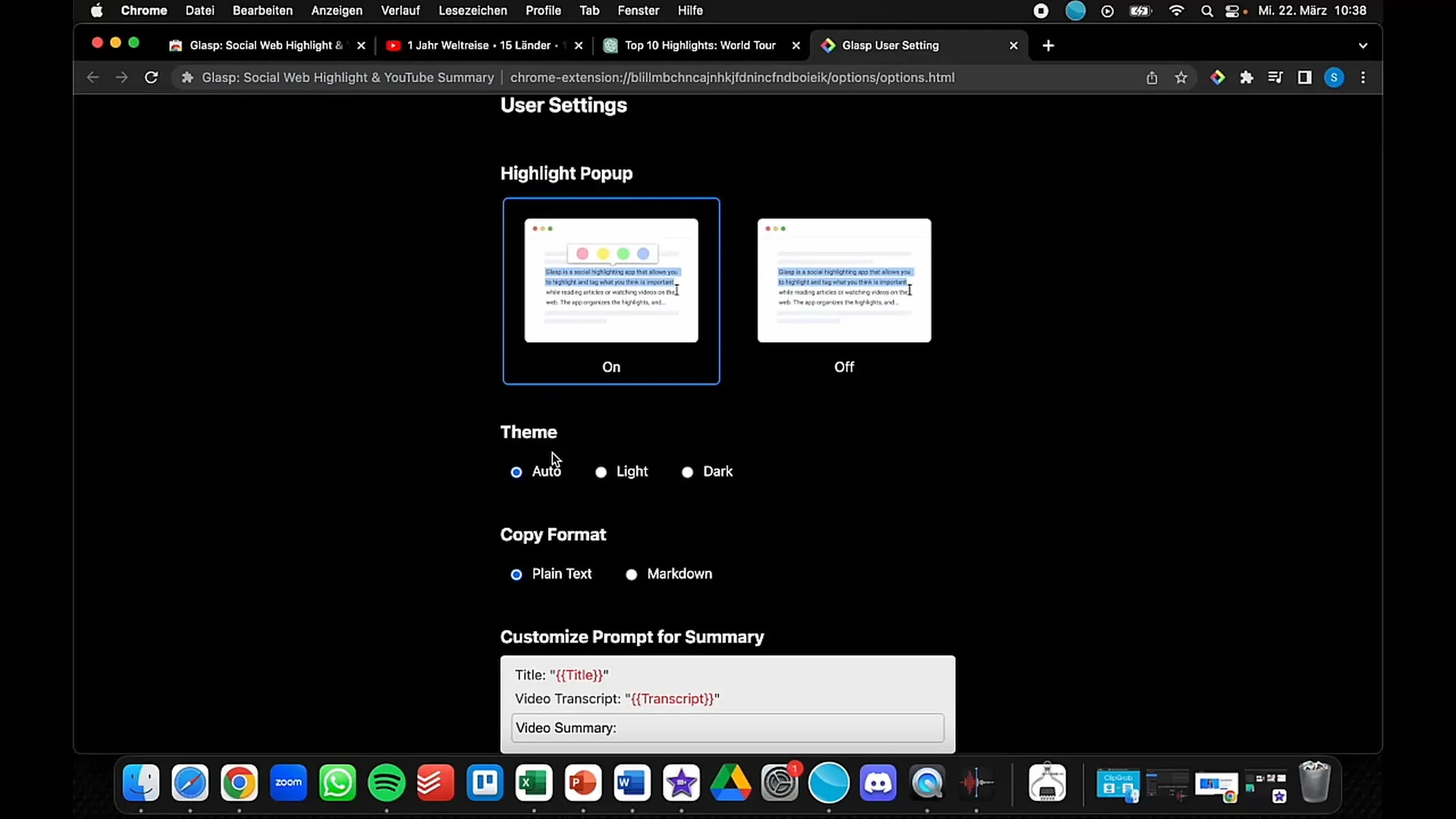
Шаг 9: Использование функции выделения
Интересной функцией является возможность выделения текста. Вы можете выделить отрывки, чтобы затем легче их найти. Эта функция значительно упрощает работу с длинными транскрипциями.
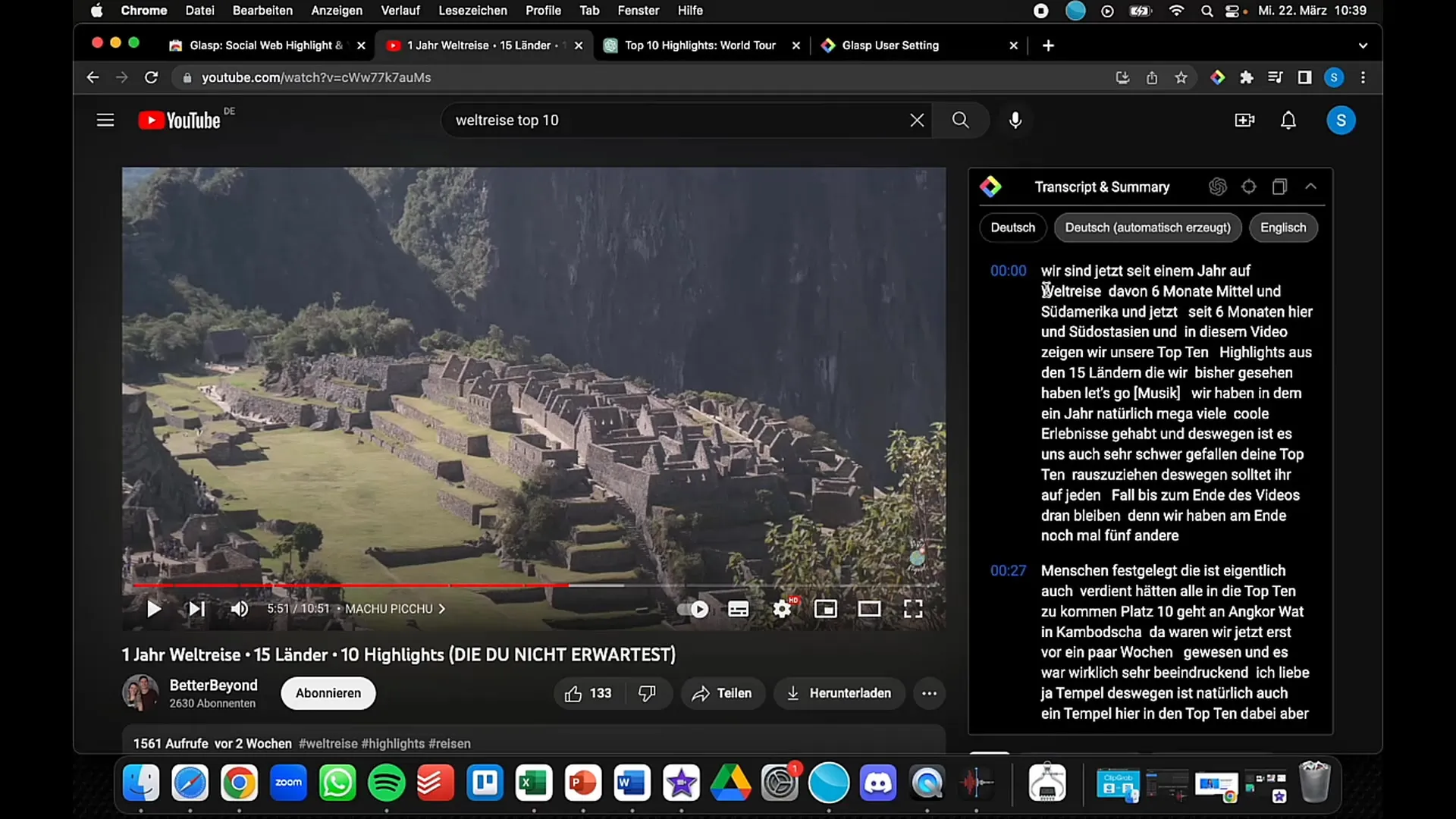
Шаг 10: Деинсталляция Glasp
Если вам больше не нужен Glasp, просто удалите его. Для этого снова щелкните на значке Glasp и выберите опцию «Удалить из Chrome». Таким образом, расширение исчезнет из вашего браузера.
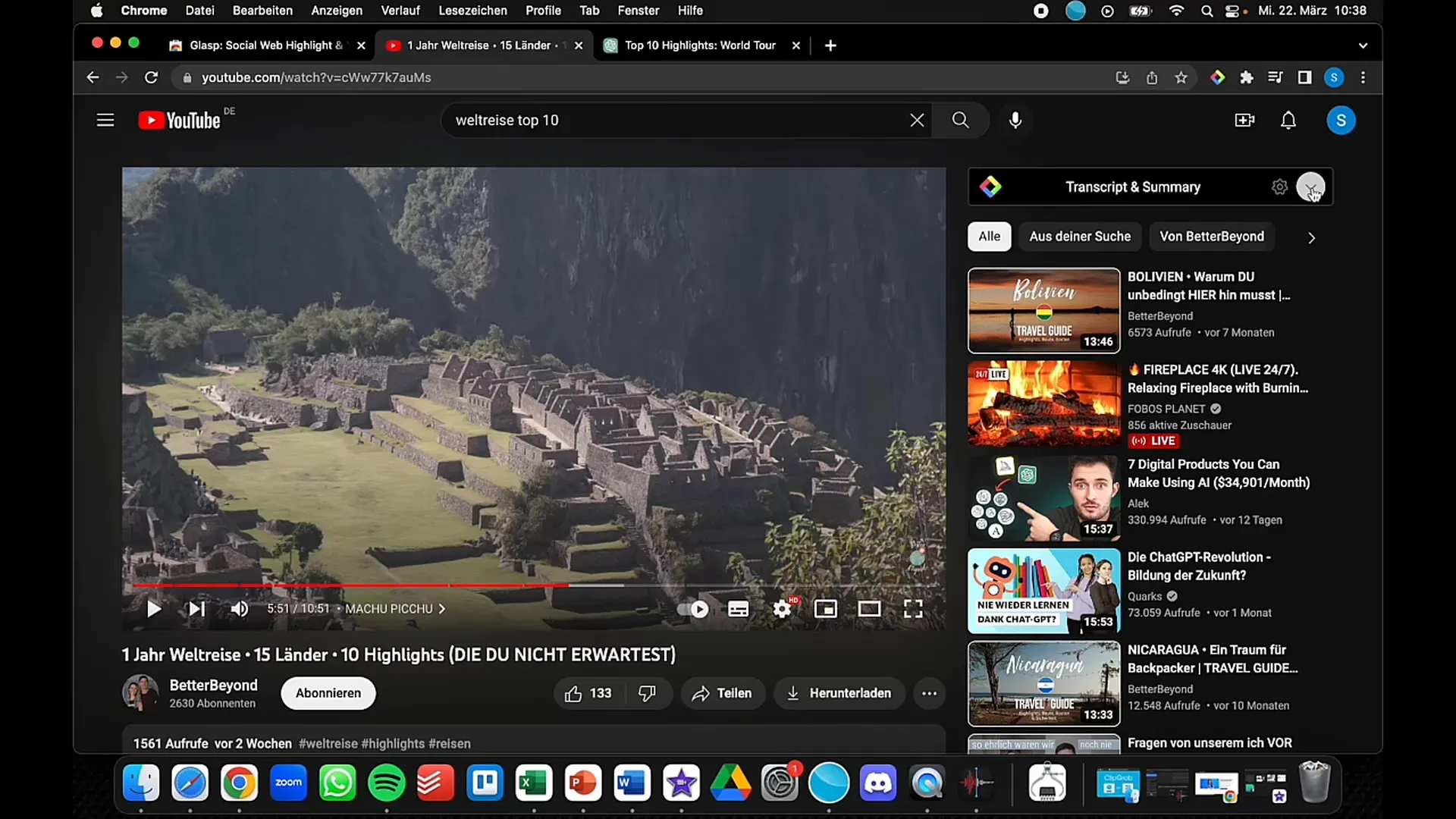
Резюме
Glasp - это мощный инструмент для транскрибирования и составления резюме видеоконтента. Всего за несколько шагов вы можете извлечь ценную информацию из видео и использовать ее в своих проектах. Используйте функции этого расширения, чтобы создавать индивидуальные заметки и резюме. Будь то для личного использования или профессионального контента - у Glasp много предложить.
Часто задаваемые вопросы
Как установить расширение Glasp?Посетите Chrome Web Store, найдите «Glasp» и нажмите «Добавить в Chrome».
Как активировать Glasp?Нажмите на значок Glasp в правом верхнем углу вашего браузера Chrome, чтобы активировать расширение.
Могу ли я скопировать транскрибированный текст?Да, вы можете скопировать транскрибированный текст прямо из Glasp и использовать его в других проектах.
Как перейти к определенному моменту в видео?Просто щелкните на соответствующий временной штамп в резюме из Glasp.
Могу ли я удалить Glasp?Да, нажмите на значок Glasp и выберите опцию «Удалить из Chrome», чтобы деинсталлировать расширение.


